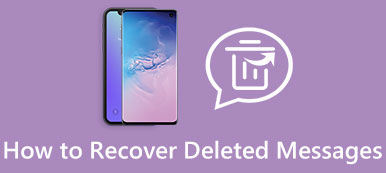W przypadku użytkowników Androida, gdy przełączysz się na nowy telefon lub po prostu chcesz przenieść ważne wiadomości SMS w tę iz powrotem, możesz włączyć Kopię zapasową i przywracanie wiadomości SMS, aby uzyskać pomoc. Ta aplikacja do zarządzania wiadomościami jest na tyle przydatna, że w sklepie Google Play uzyskała 4.5 punktu.
Co to jest kopia zapasowa i przywracanie wiadomości SMS?
Jak korzystać z funkcji SMS Backup & Restore?
Czy kopia zapasowa i przywracanie wiadomości SMS może odzyskać usunięte wiadomości tekstowe?
Nie martw się i pozwól nam odkryć pytania SMS Backup & Restore jeden po drugim.
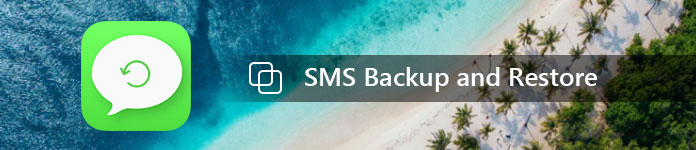
- Część 1. Kopia zapasowa i przywracanie SMS-ów - Tworzenie kopii zapasowych i przywracanie wiadomości SMS na Androida
- Część 2. Najlepszy sposób na tworzenie kopii zapasowych i przywracanie wiadomości SMS na Androida
Część 1. Kopia zapasowa i przywracanie SMS-ów - Tworzenie kopii zapasowych i przywracanie wiadomości SMS na Androida
Co to jest kopia zapasowa i przywracanie wiadomości SMS?
SMS Backup & Restore to bezpłatna aplikacja na Androida do tworzenia kopii zapasowych i przywracania wiadomości MMS / SMS i dzienników połączeń na Dysk Google, Dropbox, OneDrive lub e-mail w formacie XML przez Wi-Fi lub kabel USB.
Teraz sprawdźmy, jak działa tworzenie kopii zapasowych i przywracanie wiadomości SMS na telefonie z Androidem.
Krok 1. Kopia zapasowa wiadomości SMS na Androida
➤ Bezpłatnie pobrać tę aplikację z Google Play, zainstalować i uruchomić go na telefonie z systemem Android.
➤ Wybierz „KOPIA ZAPASOWA”> „Utwórz nową kopię zapasową”, aby utworzyć nową kopię zapasową wiadomości SMS i znaków specjalnych.
➤ Następnie możesz nazwać kopię zapasową. Kliknij przycisk „OK”> „Tak”, aby utworzyć kopię zapasową SMS-ów w systemie Android.
Kopia zapasowa jest domyślnie przechowywana w folderze „SMSBackupRestore” pierwszej / domyślnej karty SD telefonu (/ sdcard / SMSBackupRestore).
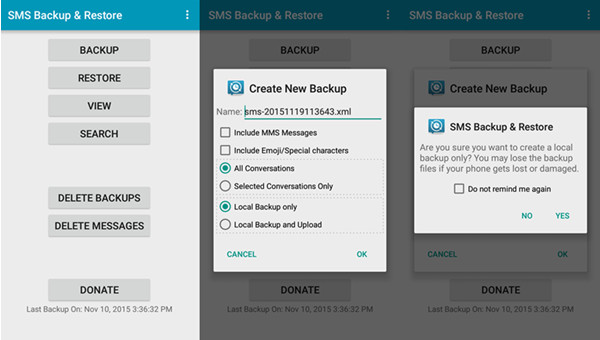
Krok 2. Przywróć kopię zapasową SMS na telefon z Androidem
➤ Wciąż otwórz aplikację SMS Backup & Restore na swoim telefonie z Androidem.
➤ Kliknij „Przywróć”
➤ Zaznacz kopię zapasową, którą chcesz przywrócić.
➤ Kliknij strzałkę obok kopii wiadomości SMS, jeśli masz wiele kopii zapasowych i chcesz przywrócić niektóre wiadomości tekstowe lub kopie zapasowe MMS.
➤ Wybierz „Przywróć” i postępuj zgodnie z instrukcjami wyświetlanymi na ekranie, aby zakończyć proces przywracania.
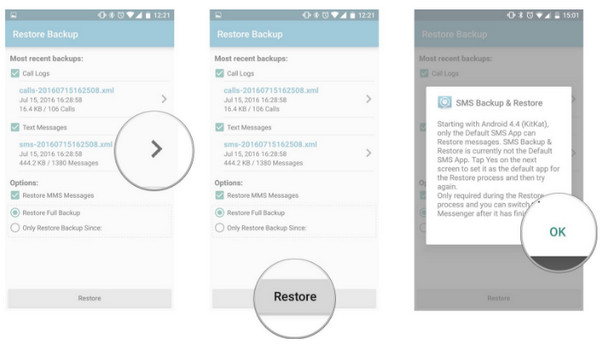
Uwagi:
1. Kiedy chcesz sprzedać swój telefon lub przywróć ustawienia fabryczne urządzenia z systemem Android, lepiej mieć kopię SMS na zewnętrznej karcie.
2. Podczas tworzenia kopii zapasowej wiadomości SMS możesz wybrać przechowywanie kopii zapasowej wiadomości SMS na telefonie lub przesłać kopię zapasową na Dysk Google, Dropbox lub e-mail.
3. Kopia zapasowa i przywracanie SMS-ów pomaga tylko przywrócić usunięte wiadomości SMS, których kopia zapasowa została utworzona. W przypadku odzyskiwania usuniętych wiadomości tekstowych po utworzeniu kopii zapasowej lepiej odwiedź ten post: Jak odzyskać usunięte wiadomości tekstowe na Androida.
Kopia zapasowa i przywracanie wiadomości SMS to dobra opcja do tworzenia kopii zapasowych wiadomości tekstowych, jednak nie jest idealna, jak wielu z was myśli.
Sprawdźmy opinie użytkowników.
Według raportu AppBrain ta aplikacja ma wysoką ocenę i pobiera się z Google Play.

Jeśli chodzi o jej przegląd, nie powinno zabraknąć recenzji użytkowników Google Play:
| Ocena | Recenzje |
|---|---|
 |
|
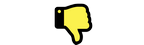 |
|
Jeśli chcesz wykonać kopię zapasową większej ilości danych oprócz wiadomości tekstowej, dzienników połączeń, takich jak kontakty, zdjęcia itp., Musisz skorzystać z drugiej metody, aby Ci pomóc.
Część 2. Najlepszy sposób na tworzenie kopii zapasowych i przywracanie wiadomości SMS na Androida
Android Data Backup & Restore to potężniejsze, ale łatwe w obsłudze narzędzie, które pomoże Ci uzyskać kopię zapasową danych na komputerze.
- Twórz kopie zapasowe danych Androida na komputerze bez zajmowania miejsca na telefonie z Androidem.
- Podgląd i wybierz dane do tworzenia kopii zapasowych bez tworzenia kopii zapasowych wszystkich danych.
- Kopia zapasowa z jednym kliknięciem lub dane selektywne są opcjonalne.
- Twórz kopie zapasowe kontaktów, wiadomości, dzienników połączeń, galerii, filmów, audio i dokumentów.
- Przywróć dane dzięki zachowaniu istniejących danych i przywróconej kopii zapasowej.
- Kopia zapasowa danych zaszyfrowanych hasłem tp chroni prywatność.
- Kompatybilny z Samsung, LG, HTC, Google, Sony, Huawei i nie tylko.
Sekcja 1. Twórz kopie zapasowe wiadomości tekstowych SMS na Androida
Krok 1. Zainstaluj i uruchom Android Data Backup & Restore. Połącz swoje urządzenie z Androidem z komputerem. Wybierać Kopia zapasowa danych urządzenia (selektywne tworzenie kopii zapasowych) lub Kopia zapasowa za pomocą jednego kliknięcia (całkowicie kopii zapasowej) danych Androida.

Krok 2. Jeśli klikniesz Kopia zapasowa danych urządzenia, wybierz typ danych, a następnie. I tutaj jesteś w stanie tworzenie kopii zapasowej obrazów z Androida, galeria, wideo, audio, dokumenty, kontakty, wiadomości i rejestry połączeń itp. SMS-y są zawarte w Wiadomości.

Uwagi: Po wybraniu opcji „Kopia zapasowa jednym kliknięciem” program bezpośrednio utworzy kopię zapasową wszystkich danych, o których mowa powyżej, a następnie uruchomi krok 4.
Krok 3. Ponadto funkcja Kopia zapasowa i przywracanie danych systemu Android umożliwia opcjonalną zaszyfrowaną kopię zapasową. Zaznacz pole „Zaszyfrowana kopia zapasowa” po wybraniu danych do uwzględnienia w kopii zapasowej i kliknij przycisk „Start”. Następnie ustaw hasło dla tej kopii zapasowej. Zachowaj dobrze hasło, ponieważ będziesz go potrzebować po przywróceniu tej kopii zapasowej. Jeśli nie chcesz tworzyć zaszyfrowanej kopii zapasowej, po prostu naciśnij przycisk „Start”.
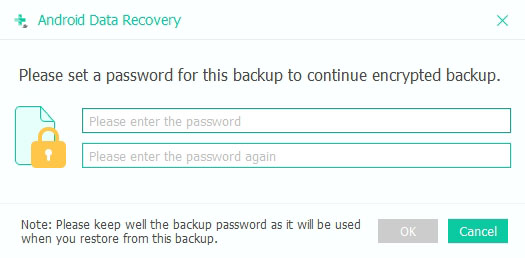
Krok 4. Wtedy Android Data Backup & Restore zrobi to natychmiast Utwórz kopię zapasową SMS-ów i inne pliki z urządzenia z systemem Android.
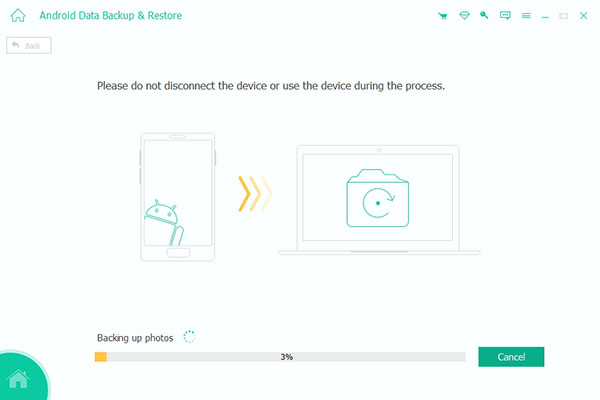
Nie przegap: Jak przesyłaj wiadomości tekstowe na nowy telefon
Sekcja 2. Przywróć SMS z kopii zapasowej
Aby skorzystać z funkcji przywracania SMS-ów systemu Android, musisz zapłacić i zarejestrować kopię zapasową i przywracanie danych Androida. Następnie możesz przeglądać i przywracać wiadomości SMS i inne dane z kopii zapasowej bez żadnych kłopotów.
Krok 1. Wybierz opcję przywracania danych z kopii zapasowej selektywnie (przywracanie danych urządzenia) lub bezpośrednio przywróć całą kopię zapasową (przywracanie jednym kliknięciem).

Krok 2. Na liście zobaczysz wszystkie dostępne kopie zapasowe. Wybierz jedną kopię zapasową gdzie chcesz przywrócić dane. W przypadku każdej zaszyfrowanej kopii zapasowej musisz wprowadzić hasło, które kiedykolwiek ustawiłeś.
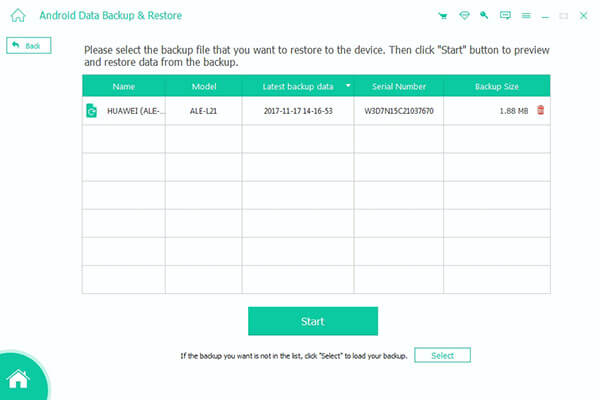
Krok 3. Skontaktuj się Twoje urządzenie z Androidem z komputerem.
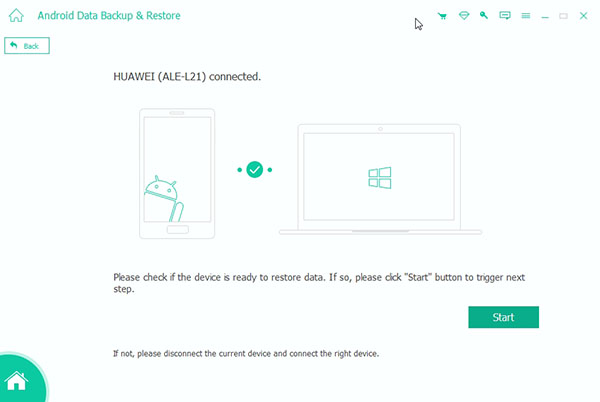
Krok 4. Jeśli zdecydujesz się na selektywne przywracanie danych z kopii zapasowej, wprowadzisz interfejs, aby wybrać, co chcesz przywrócić. Możesz wyświetlić podgląd danych z kopii zapasowej, a następnie wybrać dane do przywrócenia. Na koniec kliknij Przywracać przycisk.
Uwagi:
Jeśli wybierzesz opcję „Przywracanie jednym kliknięciem”, program ten przywróci całą kopię zapasową bezpośrednio po wybraniu docelowej kopii zapasowej, tak jak w kroku 5.

5. To oprogramowanie natychmiast przywróci dane Androida. Aby przywrócić wiadomości, musisz ustawić „FoneGo” jako domyślną aplikację do SMS-ów. Na Twoim urządzeniu z Androidem pojawi się powiadomienie. Kliknij „Tak”, aby kontynuować. Cały proces przywracania będzie szybki.
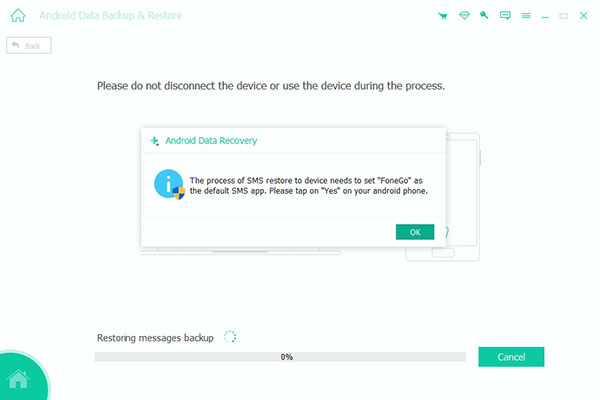
6. Kiedy uda ci się przywrócić kopię zapasową, ten program wyświetli informacje za Ciebie.
Jeśli używasz iPhone'a, po prostu przeczytaj ten post, aby ci pomóc tworzenie kopii zapasowych wiadomości tekstowych na telefon iPhone.
Czy udało Ci się utworzyć kopię zapasową i przywrócić wiadomości na telefonie z Androidem lub telefonie iPhone? Wszelkie porady dotyczące tworzenia kopii zapasowych i przywracania wiadomości SMS można pozostawić poniżej.